- Partie 1 : Vérifiez votre stockage
- Partie 2 : Méthode intelligente pour libérer de l'espace sur iPhone
- Partie 3 : Effacer les données spécifiques pour libérer de l'espace sur l'iPhone
- Partie 4: Supprimez les applications inutiles pour libérer de l'espace sur l'iPhone
- Partie 5 : Décharger l'application pour libérer de l'espace sur l'iPhone
- Partie 6 : Réinitialiser l'iPhone pour libérer de l'espace sur l'iPhone
Effacez facilement et définitivement tous les contenus et paramètres de votre iPhone, iPad ou iPod.
- Effacer les fichiers indésirables de l'iPhone
- Effacer le cache de l'iPad
- Effacer les cookies de safari pour iPhone
- Effacer le cache de l'iPhone
- Effacer la mémoire de l'iPad
- Effacer l'historique de Safari pour iPhone
- Supprimer les contacts de l'iPhone
- Supprimer la sauvegarde iCloud
- Supprimer les courriels de l'iPhone
- Supprimer iPhone WeChat
- Supprimer l'iPhone WhatsApp
- Supprimer les messages iPhone
- Supprimer des photos iPhone
- Supprimer la liste de lecture iPhone
- Supprimer le code d'accès à l'iPhone Restrctions
Comment libérer de l'espace sur iPhone - 5 méthodes éprouvées
 Mis à jour par Boey Wong / 16 août 2021 10:00
Mis à jour par Boey Wong / 16 août 2021 10:00Comment libérer de l'espace sur mon iPhone ?
De nombreux propriétaires d'iPhone ont du mal à gérer avec si peu de stockage iPhone, même ceux avec 32 Go ou plus. C'est vraiment ennuyeux de recevoir le message : 'Il n'y a pas assez d'espace de stockage disponible' lorsque vous essayez de prendre une photo ou de télécharger une application. Contrairement à de nombreux téléphones Android qui vous permettent d'étendre plus de stockage via une carte SD ou une carte micro SD, les combinés d'Apple sont limités.
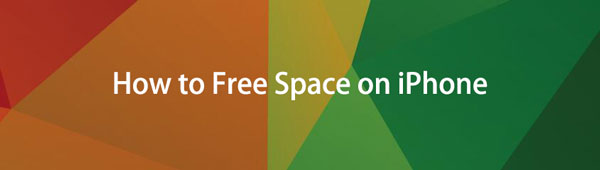
Les plus grands porcs de stockage sont généralement les photos et les vidéos, qui peuvent occuper presque tout l'espace si vous ne faites pas attention. Bien sûr, vous pouvez supprimer certaines photos et vidéos pour vous aider à sortir d'un blocage, mais ce n'est pas une solution à long terme si vous recevez continuellement le terrible avertissement "pas assez de stockage disponible". Vous devez creuser plus d'astuces pour nettoyer votre iPhone ou iPad. Ici, dans cet article, nous allons vous montrer quelques conseils utiles pour nettoyer le stockage de l'iPhone.

Liste de guide
- Partie 1 : Vérifiez votre stockage
- Partie 2 : Méthode intelligente pour libérer de l'espace sur iPhone
- Partie 3 : Effacer les données spécifiques pour libérer de l'espace sur l'iPhone
- Partie 4: Supprimez les applications inutiles pour libérer de l'espace sur l'iPhone
- Partie 5 : Décharger l'application pour libérer de l'espace sur l'iPhone
- Partie 6 : Réinitialiser l'iPhone pour libérer de l'espace sur l'iPhone
Partie 1 : Vérifiez votre stockage
Tout d’abord, vérifiez et gérez le stockage sur iPhone en accédant à Paramètres > Général > Stockage iPhone > Gérer le stockage, vous verrez alors en détail quelles applications prennent le plus de place.
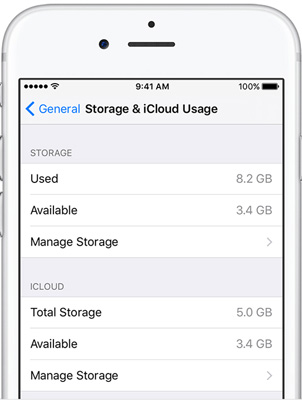
Partie 2 : Méthode intelligente pour libérer de l'espace sur iPhone
Si vous souhaitez libérer de l’espace sur votre iPhone de manière complète et rapide, vous pouvez utiliser un effaceur de données fiable pour iPhone, FoneEraser pour iOS pour vous aider. Il a 2 modes, l'un est Effacer toutes les données. Si vous le choisissez, tous les contenus et paramètres iOS seront effacés et ne pourront être récupérés par aucun des Récupération de données iPhone outils. Avant de faire ça, tu ferais mieux sauvegarde iPhone à l'ordinateur en premier.
FoneEraser pour iOS est le meilleur nettoyeur de données iOS qui peut facilement effacer complètement et définitivement tous les contenus et paramètres sur iPhone, iPad ou iPod.
- Nettoyez les données indésirables de votre iPhone, iPad ou iPod touch.
- Effacez les données rapidement avec un écrasement unique, ce qui peut vous faire gagner du temps pour de nombreux fichiers de données.
- C'est sûr et facile à utiliser.
Étape 1Téléchargez et installez gratuitement le programme sur votre ordinateur, puis il se lancera automatiquement une fois terminé.

Étape 2Branchez votre iPhone à l'ordinateur via un câble USB et entrez le code d'authentification sur votre téléphone s'il est verrouillé. Languette La confiance sur l'appareil pour iOS 7 ou version supérieure.
Étape 3Le logiciel détectera bientôt votre iPhone. Choisir Effacer toutes les données.
Étape 4Sélectionnez un niveau d'effacement (faible, moyen ou élevé). Niveau élevé est recommandé ici.

Étape 5Une fois votre appareil connecté, cliquez sur le bouton Accueil bouton pour commencer à effacer, puis cliquez sur Oui pour confirmer la procédure.
Étape 6Attendez la fin du processus d’effacement.
Une autre caractéristique est Espace libre, et il existe 4 fonctionnalités pour vous aider à effacer les fichiers indésirables de l'iPhone, les fichiers volumineux, à supprimer des applications et à nettoyer les photos de l'iPhone. Si vous ne voulez pas perdre toutes les données sur iPhone, vous pouvez également choisir Espace libre > Effacer les fichiers indésirables ici à la place.

FoneEraser pour iOS est le meilleur nettoyeur de données iOS qui peut facilement effacer complètement et définitivement tous les contenus et paramètres sur iPhone, iPad ou iPod.
- Nettoyez les données indésirables de votre iPhone, iPad ou iPod touch.
- Effacez les données rapidement avec un écrasement unique, ce qui peut vous faire gagner du temps pour de nombreux fichiers de données.
- C'est sûr et facile à utiliser.
Partie 3 : Effacer les données spécifiques pour libérer de l'espace sur l'iPhone
Autant que vous puissiez le constater, il existe de nombreuses façons de nettoyer un iPhone lorsque son stockage est saturé. Cependant, certaines méthodes peuvent prendre beaucoup de temps, FoneEraser peut rendre le processus plus facile et plus rapide.
Option 1 : désactiver le flux de photos
Vous ne savez peut-être pas que votre iPhone stocke tous les textes que vous envoyez et recevez pour toujours ! Vous n'avez pas besoin de ces anciens messages ? Pour stockage clair sur iphone, Aller à Paramètres > Mes Messages et faites défiler jusqu'à ce que vous voyez Historique des messages. Robinet Garder les messages et changer Forever à 30 Jours or 1 année selon vos besoins. Un message contextuel vous demande de supprimer les anciens messages, appuyez sur Supprimer procéder.
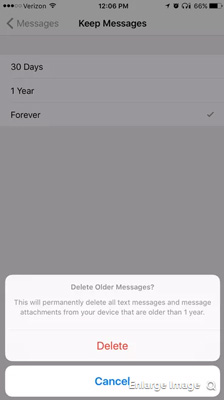
Option 2 : Fonctionnalité Keeo Messages
Bien que les photos téléchargées sur votre flux de photos ne soient pas en pleine résolution, elles occupent toujours beaucoup d'espace sur votre iPhone. Donc, désactiver la fonction Photo Stream aidera également à économiser de l'espace. Aller à Paramètres > Photos et appareil photo > Désactiver Ma Galerie photos.
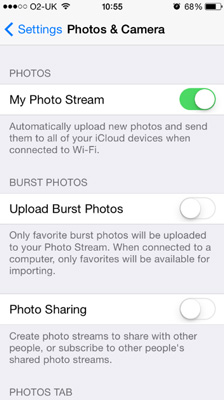
Option 3 : Arrêtez la double sauvegarde des photos
Si vous utilisez beaucoup le mode HDR de votre iPhone, vous avez probablement constaté que votre téléphone enregistre automatiquement deux photos : la version HDR et la version normale. Aller à Paramètres > Photos > Désactiver Gardez la photo normale pour arrêter ça.
Option 4: Supprimer la musique téléchargée
Si vous avez enregistré de la musique sur iPhone, vous pouvez lancer Musique sur iPhone, recherchez celui que vous souhaitez supprimer, faites-le glisser de droite à gauche, appuyez sur Supprimer .
Option 5: Supprimer le podcast de l'iPhone
Vous ne pouvez pas supprimer tous les podcasts à la fois, vous devez ouvrir Podcasts app, puis glissez un par un pour le supprimer de l'iPhone.
Option 6 : Effacer les données Safari
Cache de navigation
Pour éviter les fuites de confidentialité et libérer de l'espace de stockage sur votre iPhone, effacer les cookies de navigation de temps en temps devrait être une bonne option. Pour effacer le cache du navigateur, allez à Paramètres > Safari > Effacer l'historique et les données du site Web.
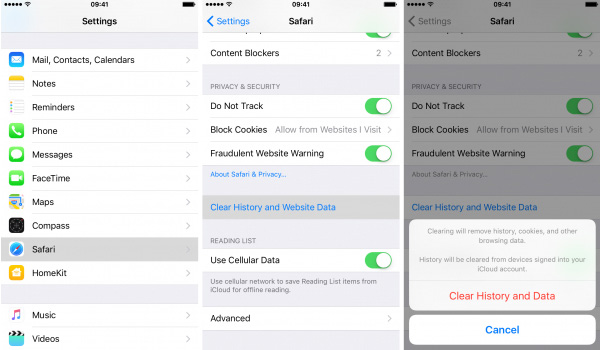
Liste de lecture
Vous pouvez également aller à Paramètres > Général > Stockage iPhone > Safari > Liste de lecture hors ligne > Supprimer pour supprimer la liste de lecture iPhone Safari.
Partie 4: Supprimez les applications inutiles pour libérer de l'espace sur l'iPhone
En dehors des applications mentionnées ci-dessus, comment libérer de l'espace sur iPhone ?
La suppression des applications que vous n'utilisez plus économisera également beaucoup d'espace de stockage. Vous pouvez supprimer une application de l'écran d'accueil en appuyant longuement sur son icône et en attendant qu'elle commence à bouger, ce qui signifie que vous êtes en mode édition. Appuyez ensuite sur le x dans le coin gauche pour désinstaller l'application.
Une autre option pour supprimer des applications de l'iPhone consiste à accéder à l'iPhone Paramètres > Général > Stockage iPhone. Sélectionnez l'application dans la liste, appuyez sur Supprimer l'application sur la nouvelle page.
Partie 5 : Décharger l'application pour libérer de l'espace sur l'iPhone
Il s'agit d'une nouvelle fonctionnalité pour aider les utilisateurs à supprimer des applications de l'iPhone pour libérer de l'espace sur l'iPhone sans supprimer ses documents et données. Et ces données seront replacées lorsque vous réinstallerez cette application. Vous pouvez appuyer sur Paramètres > Général > Stockage iPhone> choisissez une application > Offload App pour supprimer l'application et son cache. Après cela, cliquez sur Réinstaller l'application.
Partie 6. Réinitialiser l'iPhone pour libérer de l'espace sur l'iPhone
Afin d'effacer la mémoire sur iPhone, certains utilisateurs peuvent préférer supprimer toutes les données sur iPhone. Si vous en faites partie, vous pouvez essayer de réinitialiser l'iPhone.
Option 1. Réinitialiser l'iPhone dans les paramètres
Cliquez sur Paramètres > Général > Réinitialiser > Réinitialiser tout le contenu et les paramètres.
Option 2. Réinitialiser l'iPhone via iTunes
Vous devez exécuter iTunes sur un ordinateur, puis connecter l'iPhone. Cliquez sur dispositif icône> Résumé > Restaurer l'iPhone.
Option 3. Réinitialiser l'iPhone via iCloud
Vous pouvez visiter icloud.com sur un ordinateur ou un navigateur de téléphone mobile, puis vous connecter à votre compte iCloud. Cliquez Trouver mon et sélectionnez votre iPhone dans la liste, puis sélectionnez Effacer cet appareil .
C'est tout sur la façon d'effacer la mémoire sur iPhone, vous pouvez en choisir un librement en conséquence et essayer. Comme vous pouvez le voir, Apple ne fournit pas de moyen par défaut pour libérer de l'espace sur l'iPhone, vous devez nettoyer les données de l'iPhone une par une. Il est recommandé d'utiliser FoneEraser pour iOS sur un ordinateur, car il offre plus d'options pour libérer de l'espace sur l'iPhone et est beaucoup plus facile pour les utilisateurs.
FoneEraser pour iOS est le meilleur nettoyeur de données iOS qui peut facilement effacer complètement et définitivement tous les contenus et paramètres sur iPhone, iPad ou iPod.
- Nettoyez les données indésirables de votre iPhone, iPad ou iPod touch.
- Effacez les données rapidement avec un écrasement unique, ce qui peut vous faire gagner du temps pour de nombreux fichiers de données.
- C'est sûr et facile à utiliser.
